PS怎样打开PDF文件?
设·集合小编 发布时间:2023-02-14 15:51:10 1157次最后更新:2024-03-08 10:25:08
我们都知道Photoshop的功能非常强大,设计行业中基本上离不开PS软件。那么,小编想给大家分享的是,PS怎样打开PDF文件的方法,希望本文内容能够帮助到大家。
工具/软件
电脑型号:联想(Lenovo)天逸510S;系统版本:Windows10;软件版本:PS2019
ps怎样打开PDF文件?
第1步
我们点击打开ps界面左上角的文件

第2步
在菜单中选择打开,快捷键Ctrl O,将电脑中需要的PDF进行了导入
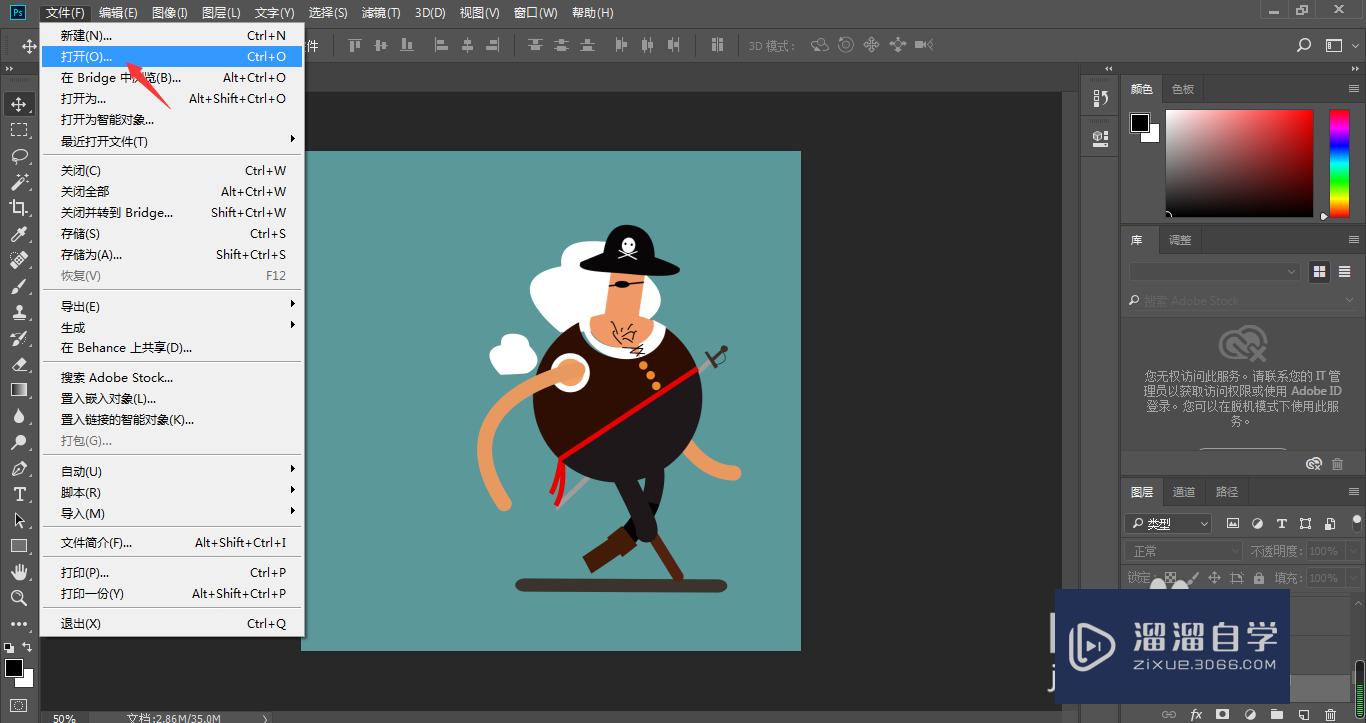
第3步
在弹出的导入设置窗口,点击缩览图大小

第4步
根据自己需要选择相应的预览模式

第5步
点击选中想要查看的PDF页面(这里只能选择一页进行查看),点击确定

第6步
这样,我们选中的PDF页面就被导入到ps工作窗口中了
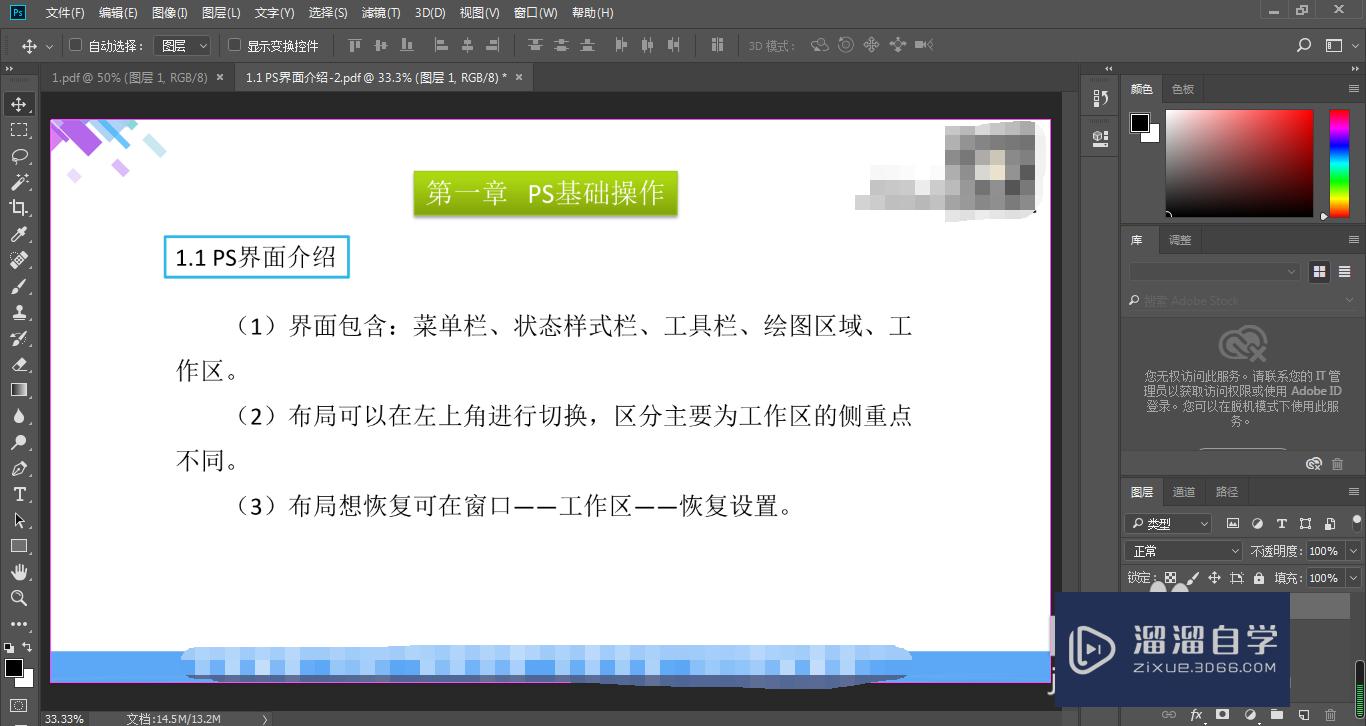
总结
1、我们点击打开ps界面左上角的文件
2、在菜单中选择打开,快捷键Ctrl O,将电脑中需要的PDF进行了导入
3、在弹出的导入设置窗口,点击缩览图大小
4、根据自己需要选择相应的预览模式
5、点击选中想要查看的PDF页面(这里只能选择一页进行查看),点击确定
6、这样,我们选中的PDF页面就被导入到ps工作窗口中了
温馨提示
好了,以上就是“PS怎样打开PDF文件?”这篇文章全部内容了,小编已经全部分享给大家了,还不会的小伙伴们多看几次哦!最后,希望小编今天分享的文章能帮助到各位小伙伴,喜欢的朋友记得点赞或者转发哦!
- 上一篇:如何用PS进行修图?
- 下一篇:PS怎么去掉图片上的字?
相关文章
广告位


评论列表